Si vous rencontrez des problèmes liés à Internet sur votre iPhone, essayez de réinitialiser vos paramètres réseau. Cela peut être utile si vous rencontrez des difficultés pour vous connecter à Internet sur votre iPhone ou si votre connexion est instable. En réinitialisant vos paramètres réseau, vous pourrez configurer correctement votre appareil et vous connecter efficacement.
Cependant, les problèmes Internet ne sont pas la seule raison pour laquelle vous souhaiterez peut-être revenir à votre configuration réseau par défaut. Lorsque vous vendez ou donnez votre iPhone, une réinitialisation des paramètres réseau est essentielle afin de protéger les informations sensibles contre la vue du nouveau propriétaire. Il efface toutes les informations personnelles qui pourraient être utilisées pour accéder à vos réseaux privés.
Donc, si quelque chose ne va pas avec la connexion Internet de votre iPhone, réinitialisez d'abord vos paramètres réseau avant d'essayer autre chose. Dans cet article, vous apprendrez toutes les étapes à suivre pour effectuer une réinitialisation des paramètres réseau sur votre iPhone. Commençons !
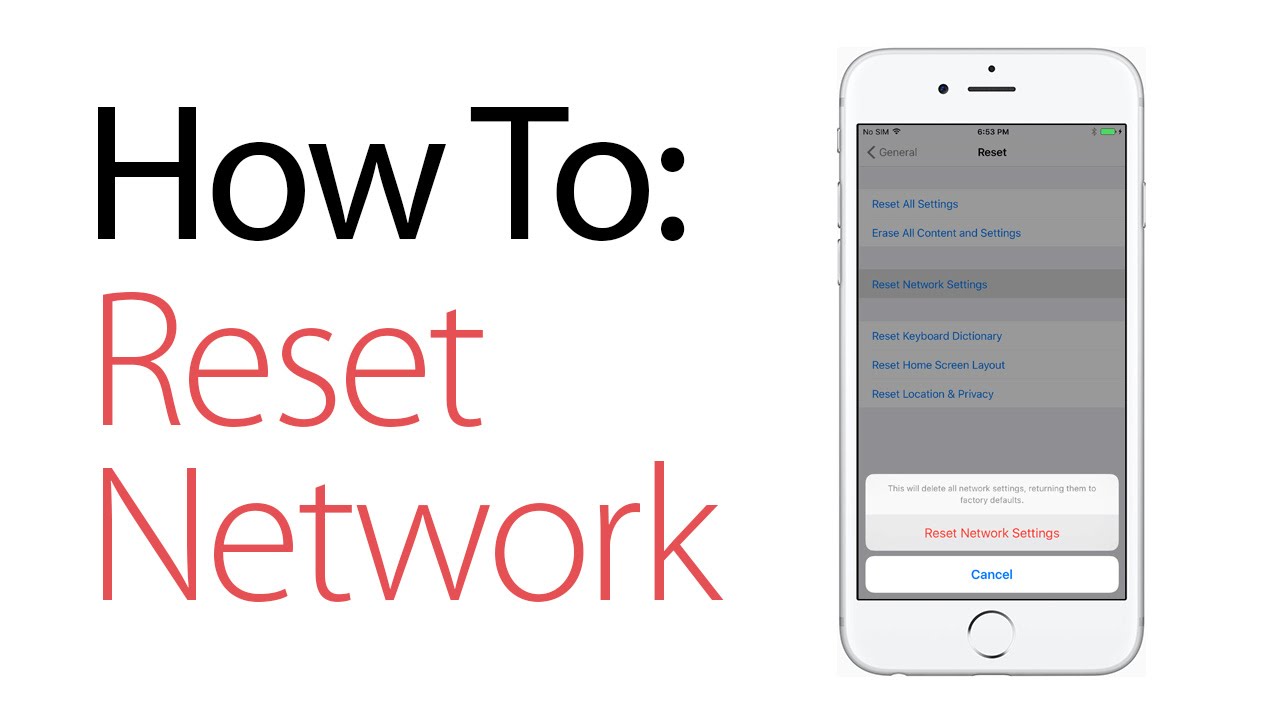
À quoi sert « Réinitialiser les paramètres réseau » ?
La réinitialisation de vos paramètres réseau sur un iPhone peut être un outil utile pour résoudre tout problème que vous pourriez rencontrer avec la connectivité réseau sur l'appareil. En effectuant une réinitialisation, tous les paramètres Internet enregistrés seront supprimés.
Lorsque vous réinitialisez vos paramètres réseau sur un iPhone, les éléments suivants seront supprimés de votre appareil :
- Informations sur vos réseaux précédents (nom du réseau, adresse IP, etc.)
- Vos mots de passe réseau
- Vos configurations réseau
- Préférences du réseau cellulaire
- Appareils Bluetooth couplés
- Paramètres VPN
Une réinitialisation des paramètres réseau ne supprimera aucune donnée ou information personnelle de votre iPhone, mais il est important de garder à l'esprit que ce processus peut temporairement perturber votre connexion Internet jusqu'à ce que vous vous reconnectiez et configuriez correctement votre appareil. Assurez-vous de noter les informations importantes telles que votre mot de passe réseau avant de continuer !
Réinitialiser vos paramètres réseau sur iPhone (iOS)
Si vous utilisez iOS ou iPadOS 15 ou une version ultérieure, appuyez sur Paramètres > Général > Transférer ou réinitialiser [Appareil] > Réinitialiser > Réinitialiser les paramètres réseau. Si vous utilisez iOS ou iPadOS 14 ou une version antérieure, appuyez sur Paramètres > Général > Réinitialiser > Réinitialiser les paramètres réseau.
Maintenant, pour réinitialiser vos paramètres réseau sur votre iPhone, il vous suffit de suivre ces étapes simples :
- À l'aide de l'application Paramètres de votre iPhone, accédez à l'écran Transférer ou Réinitialiser l'iPhone.
- Sélectionnez Réinitialiser les paramètres réseau parmi les options disponibles pour effacer vos configurations réseau actuelles. Vous pouvez également réinitialiser d'autres parties de votre téléphone ici si nécessaire.
- Attendez que votre iPhone ait fini de réinitialiser vos paramètres par défaut.
Êtes-vous prêt à réinitialiser vos paramètres réseau sur un iPhone ? Examinons de plus près les étapes de réinitialisation de vos paramètres réseau sur ce type d'appareil. Pour vous guider tout au long du processus, nous avons décrit certaines des principales étapes nécessaires pour passer de votre configuration réseau actuelle aux valeurs par défaut.
1. Sauvegardez vos données
Avant d'effectuer une réinitialisation du réseau sur votre iPhone, il est important de sauvegarder toutes les données et informations que vous souhaitez conserver. De cette façon, si les paramètres réseau de votre iPhone sont réinitialisés aux valeurs par défaut, vous pourrez les restaurer ultérieurement à partir de votre sauvegarde.
Pour vérifier votre mot de passe Wi-Fi, accédez à Paramètres > Wi-Fi et appuyez sur le nom de votre réseau. Ici, appuyez sur Mot de passe et vérifiez votre identité à l'aide de Face ID ou d'une autre méthode d'identification. Lorsque le mot de passe devient visible, notez-le dans un endroit sûr.
La sauvegarde de vos données sur iCloud est le meilleur moyen de les protéger au cas où vous réinitialiseriez accidentellement les configurations que vous souhaitiez conserver. La fonctionnalité iCloud Backup vous est proposée lorsque vous atteignez les options de réinitialisation, alors profitez-en si vous ne l'avez pas déjà fait.
2. Réinitialiser les paramètres réseau de votre iPhone
Une fois que vous avez sauvegardé vos données et vérifié que toutes les informations importantes sont en sécurité, il est temps de réinitialiser les paramètres réseau de votre iPhone. Notez que les étapes ci-dessous s'appliquent à la dernière version d'iOS (iOS 16). Si vous utilisez un autre système, certaines étapes peuvent être légèrement différentes, mais le processus général devrait être similaire.
-
Pour réinitialiser vos paramètres réseau sur un iPhone, appuyez sur l'application Paramètres sur votre écran d'accueil. Si vous ne trouvez pas l'icône de l'application, faites glisser votre doigt vers la droite et utilisez la bibliothèque d'applications ou la recherche pour la localiser.
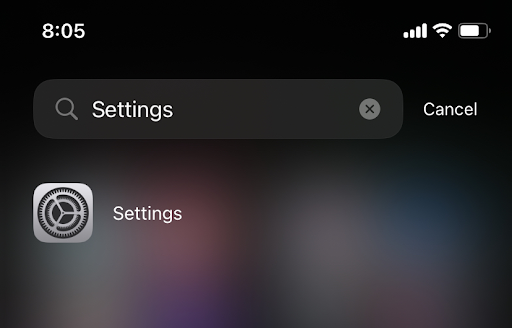
-
Appuyez sur Général.
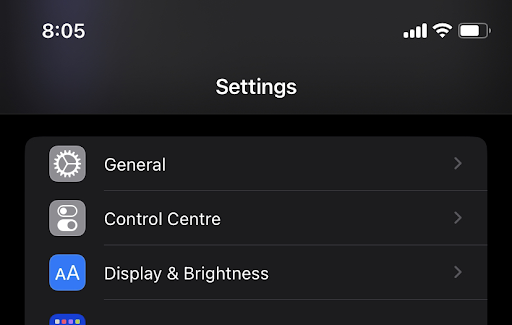
-
Faites défiler vers le bas de la page, puis appuyez sur Transférer ou Réinitialiser l'iPhone.
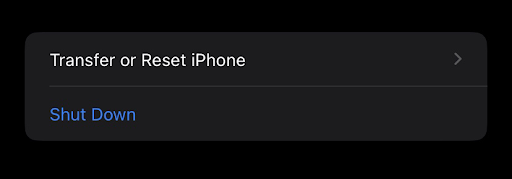
-
Appuyez sur le bouton Réinitialiser en bas de l'écran. Un menu apparaîtra affichant une gamme d'outils qui vous aideront à réinitialiser les paramètres et les configurations de l'iPhone.
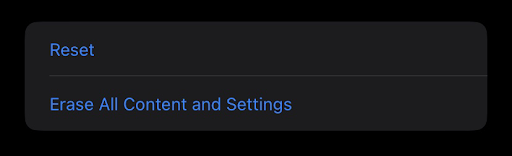
-
Sélectionnez Réinitialiser les paramètres réseau parmi les options disponibles.
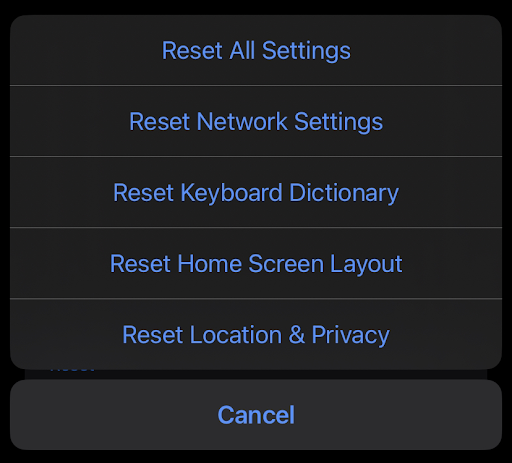
- Vérifiez votre identité soit à l'aide du code d'accès de votre appareil, soit à l'aide d'une autre option fournie par votre téléphone. Confirmez que vous souhaitez réinitialiser vos paramètres réseau et attendez la fin du processus.
C'est tout ce qu'il y a à faire pour réinitialiser vos paramètres réseau sur un iPhone ! Une fois que vous aurez terminé ce processus, vous aurez complètement effacé toutes vos configurations réseau précédentes et repartirez à zéro avec les valeurs par défaut.
3. Comment réparer la réinitialisation du réseau qui ne fonctionne pas sur iPhone
Certains utilisateurs signalent qu'ils ne parviennent pas à réinitialiser les paramètres réseau de leur iPhone. Si tel est votre cas, il y a quelques choses à essayer.
- La première chose à vérifier est si votre iPhone est capable de vérifier votre identité. Vous devez utiliser une méthode d'authentification telle que Face ID ou Passcode afin de réinitialiser vos paramètres réseau. Si votre téléphone ne parvient pas à vérifier que c'est vous qui essayez de réinitialiser, vous ne pourrez pas continuer.
- Si vous ne parvenez toujours pas à réinitialiser vos paramètres réseau, essayez simplement de redémarrer votre appareil. Cela résout souvent des problèmes de réseau mineurs comme une connexion Internet lente ou des déconnexions fréquentes de connexion.
- Si vous réinitialisez vos paramètres réseau mais que rien ne se passe, vous disposez peut-être d'un modèle d'iPhone qui doit être réparé. L'iPhone 7, en particulier le modèle A1660, nécessite une réparation pour les problèmes d'absence de service fournie par Apple.
Si aucune de ces options ne fonctionne ou si vous n'utilisez pas d'iPhone 7, il peut être judicieux d'amener votre appareil dans un atelier de réparation local pour un dépannage plus approfondi. Ils peuvent vous aider à trouver la racine du problème et à rétablir vos paramètres réseau le plus rapidement possible.
FAQ
Pourquoi voudrais-je réinitialiser mes paramètres réseau sur mon iPhone ?
Si vous rencontrez des problèmes de connexion Internet, la réinitialisation de vos paramètres réseau peut s'avérer utile. Vous devez également réinitialiser vos paramètres réseau si vous cédez la propriété de votre iPhone à quelqu'un d'autre.
Comment savoir si je dois réinitialiser mes paramètres réseau sur mon iPhone ?
Si vous rencontrez des problèmes tels qu'aucun service ou déconnexion Wi-Fi, réinitialisez vos paramètres réseau. Si vous avez vendu votre iPhone ou si vous l'offrez en cadeau, vous souhaiterez réinitialiser les paramètres réseau avant de le faire.
Que se passera-t-il si je réinitialise mes paramètres réseau sur mon iPhone ?
Si vous réinitialisez vos paramètres réseau sur votre iPhone, vous perdrez tous vos mots de passe Wi-Fi enregistrés et devrez tous les saisir à nouveau. Vous devrez également reconfigurer tous les paramètres VPN ou proxy que vous aviez précédemment configurés.
Que puis-je faire d'autre pour dépanner les paramètres réseau de mon iPhone ?
Tout d'abord, essayez de redémarrer votre iPhone en appuyant longuement sur le bouton Veille/Réveil jusqu'à ce que « Glisser pour éteindre » apparaisse. Une autre chose que vous pouvez essayer est d’éteindre votre Wi-Fi, puis de le rallumer.
Dois-je faire autre chose après avoir réinitialisé mes paramètres réseau sur mon iPhone ?
Après avoir réinitialisé les paramètres réseau de votre iPhone, vous devrez peut-être vous reconnecter à certaines de vos applications. Vous devrez peut-être également saisir à nouveau vos mots de passe Wi-Fi ou d'autres informations de connexion.
Conclusion
Si vous rencontrez des problèmes avec la connexion Internet de votre iPhone, la réinitialisation de vos paramètres réseau peut être la solution. Cela aidera à configurer correctement votre appareil et à vous connecter efficacement. Si vous vendez ou donnez votre iPhone, une réinitialisation des paramètres réseau est essentielle pour empêcher le nouveau propriétaire de voir les informations sensibles.
Nous espérons que ce guide vous a aidé à mieux comprendre comment réinitialiser les paramètres réseau de votre iPhone et résoudre les problèmes que vous pourriez rencontrer. Si vous continuez à rencontrer des problèmes, il peut être utile de consulter l'assistance Apple pour obtenir de l'aide.
Encore une chose
Vous cherchez d’autres conseils ? Consultez nos autres guides sur le blog SoftwareKeep et notre Centre d'aide ! Vous trouverez une multitude d’informations sur la manière de résoudre divers problèmes et de trouver des solutions à vos problèmes techniques.
Inscrivez-vous à notre newsletter pour faire partie de la communauté SoftwareKeep et être informé en premier des offres spéciales et des réductions, ainsi que d'autres avantages uniques. Tenez-vous au courant des dernières tendances, des meilleures pratiques et des informations sur le secteur.
Articles recommandés
» Comment réparer « L'iPhone est désactivé. Connectez-vous à iTunes »
» Corrigé : mes AirPods ne se connectent pas à mon iPhone
» Comment désactiver la fonctionnalité Localiser mon iPhone
N'hésitez pas à nous contacter si vous avez des questions ou des demandes que vous souhaitez que nous traitions.